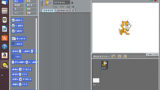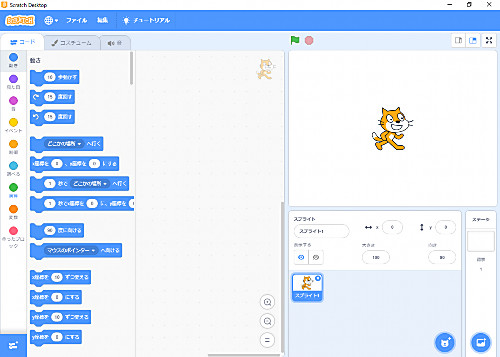
Scratch デスクトップをインストールする方法です。
Scratch デスクトップは、Scratch オフライン エディターと同様に、インターネット接続せずに Scratch のプロジェクト開発ができますので、インターネット接続のない安全な環境下で学習に取り組むことができます。
Scratch デスクトップは、オフラインで動作するため、Scratch プロジェクトを直接オンラインで共有することはできませんが、保存したプロジェクトをオンラインで送信することによって共有することは可能です。
Scratch デスクトップは、Windows 10 以降と macOS 10.13 以降に対応しています。Linux で使用する場合やオンラインで使用する場合は、関連の項をご参照ください。
※詳しくは公式サイトをご確認ください
Scratch デスクトップをインストールする方法
ダウンロード
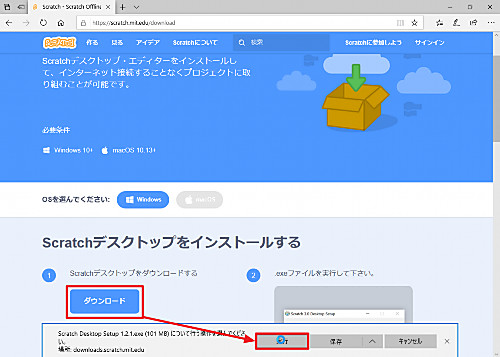
- Scratch – Scratch Offline Editor
https://scratch.mit.edu/download
公式サイトにアクセスし、[ダウンロード]をクリック、[実行]をクリックします。
※この例は「Scratch Desktop Setup 1.2.1.exe」 (101 MB) をダウンロードしてインストールするものです
インストール
インストールは自動的に開始されます。
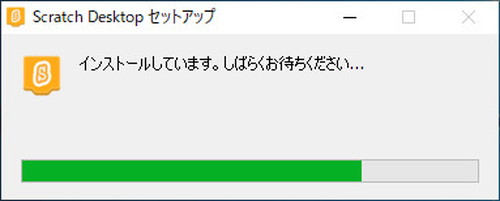
(インストールされますので待ちます)
起動する方法
Scratch デスクトップを起動する方法はいくつかありますが、ここでは代表的な2つの手順を記載します。いずれかの方法で Scratch デスクトップを起動します。
方法A
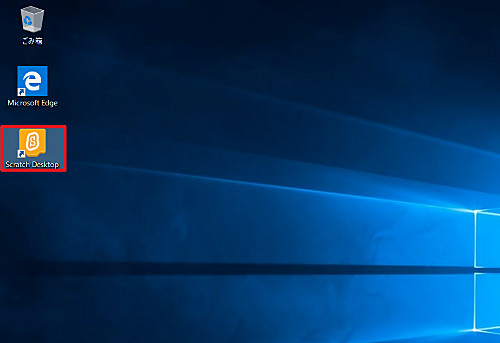
デスクトップ上にショートカットが作成されている場合は、ショートカット アイコンをダブルクリックして起動します。
方法B
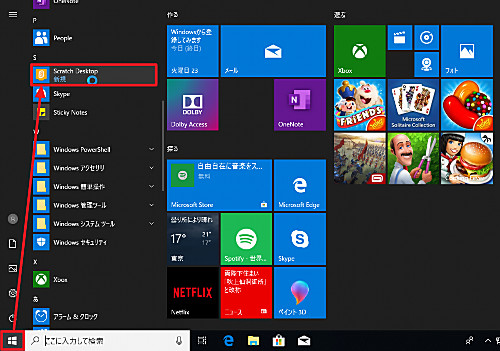
[スタート]ボタンをクリック、[Scratch Desktop]をクリックして起動します。
初回起動
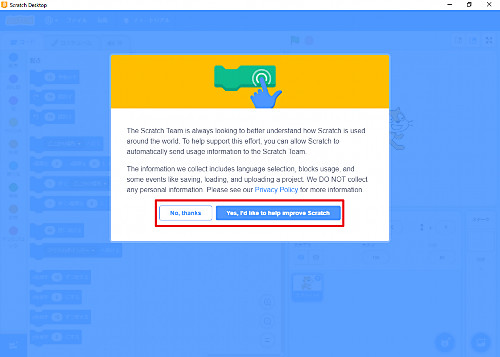
初回起動時には選択画面が表示されます。
表示されている英文は、次のとおりです:
The Scratch Team is always looking to better understand how Scratch is used around the world.to help support this effort, you can allow Scratch to automatically send usage information to the Scratch Team.
The information we collect includes language selection, blocks usage, and some events like saving, loading, and uploading a project. We DO NOT collect any personal information. Please see our Privacy Policy for more information.
表示されている英文をかんたんに訳して抜粋したものは、次のとおりです:
Scratch チームは、世界中の Scratch の使用状況を理解して Scratch を改善しようとしています。この取り組みを支援するために、Scratch が自動的に使用状況情報を Scratch チームに送信できるようにします。
収集する情報には、言語の選択、使用ブロック、プロジェクトの保存、読み込み、アップロードなどのイベントが含まれます。個人情報を収集することはありません。
表示されている選択肢は次のとおりです:
- 「No, thanks」(いいえ)
- 「Yes, I’d like to help improve Scratch」(Scratch の改善に協力します)
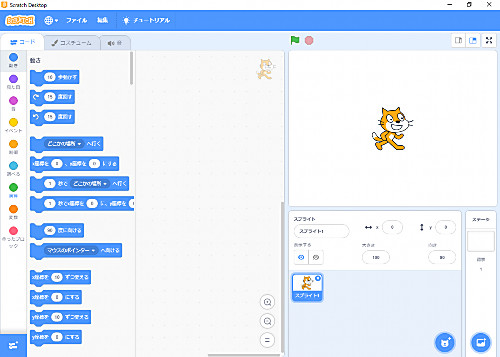
Scratch が起動しました。
素敵なプログラムを作成してください。
言語を変更する方法
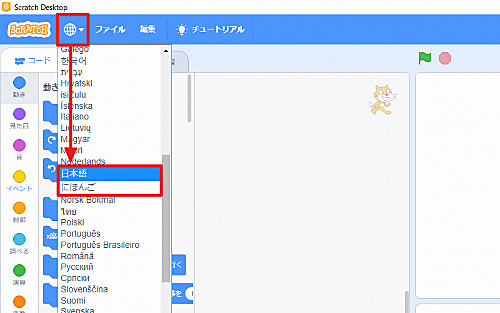
Scratch デスクトップを日本語で使用する、または、他の言語に切り替わってしまった場合に日本語に戻すには、Scratch デスクトップの地球のアイコンをクリックして「日本語」または「にほんご」を選択します。
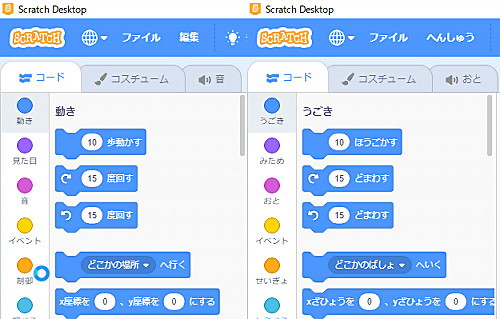
画像の左側が「日本語」、画像の右側が「にほんご」を選択したものです。
関連
Linux 環境で Scratch をインストールする方法については、次のサポート記事をご参照ください:
Scratch をオンラインで使用するには、次のウェブサイトにアクセスしてください:
注意
- 本操作例は、Windows 10 に Scratch Desktop 1.2.1 をインストールするものです
スポンサードリンク